
Uvod v grafikon JavaFX
V JavaFX-u se grafikoni vrstice uporabljajo za prikaz podatkov v obliki pravokotnih palic, kjer višina in dolžina temeljita na deležu vrednosti. Vrstico lahko ustvarite z instanciranjem razreda JavaFX.scene.chart.BarChart. Oglejmo si podrobno skladnjo, konstruktor in metode grafikona JavaFX.
Sintaksa:
BarChart ll = new BarChart(x, y);
Tu sta x in y dve osi grafikona.
Konstruktorji črtne sheme JavaFX
Vrstni grafikon JavaFX ima tri konstruktorje.
BarChart (Axis X, Ax Y): ustvaril se bo nov primerek Chart Chart s podano osjo.
BarChart (Axis X, Axis Y, ObservableList D) : ustvaril se bo nov primerek črtne grafikone z določeno osjo in podatki.
BarChart (Axis X, Axis Y, ObservableList D, dvojna kategorijaGap) : ustvaril se bo nov primerek črtne grafikone z omenjeno osjo, podatki in razmikom kategorij.
Metode črtne sheme JavaFX
Obstaja več načinov za izvajanje različnih funkcij črtne karte.
dataItemAdded (Series s, int indeks, XYChart.Data i) : Ko je podatkovni element i dodan v serijo s, se ta metoda pokliče.
dataItemChanged (Podatki i): Ko se spremeni podatkovni element i, se imenuje ta metoda. Element je lahko x vrednost, y vrednost ali dodatna vrednost.
dataItemRemoved (Data i, XYChart.Series s): Ko je podatkovni element i odstranjen in je še vedno viden na grafikonu, se prikliče ta metoda.
layoutPlotChildren (): Da bi posodobili in postavili otroke ploskve, bo ta metoda poklicana.
seriesAdded (Series s, int sIndex): V grafikon bodo dodane serije s.
seriesRemoved (Series s): Ko je serija s odstranjena in je še vedno vidna na grafikonu, se imenuje ta metoda.
updateLegend (): Ta metoda bo poklicana, ko je serija odstranjena ali dodana in legenda mora biti posodobljena.
barGapProperty (): vrzel, ki mora biti med črticami iste kategorije.
kategorijaGapProperty (): vrzel, ki mora biti med vrsticami ločenih kategorij.
getBarGap () : vrnjena bo vrednost lastnosti barGap.
getBarGap (): vrnjena bo vrednost lastnosti barGap.
getCategoryGap (): Vrednost lastnosti CategoryGap bo vrnjena.
setBarGap (dvojni v): vrednost lastnosti barGap bo nastavljena.
setCategoryGap (dvojni v): Nastavi se vrednost lastnosti CategoryGap.
Kako ustvariti črtni grafikon JavaFX?
Če želite ustvariti črtni grafikon JavaFX, lahko izvedete naslednje korake.
1. Ustvari razred
Ustvarite razred, ki se razširi od razreda aplikacij. Za to uvažite razred JavaFX.application.Application.
public class JavaFXChartsExample extends Application (
)
2. Konfigurirajte X in Y osi
Obstajata dve vrsti osi - KategorijaAxis in NumberAxis. Podrobnosti o oseh je treba navesti na naslednji način.
//x axis
CategoryAxis x = new CategoryAxis();
x.setLabel("Mobile");
//y axis
NumberAxis y = new NumberAxis();
3. Ustvari vrstico
Instantirate razred javafx.scene.chart.BarChart. Za BarChart se uporablja naslednja sintaksa.
//bar chart creation>
BarChart bc = new BarChart(x, y);
4. Dodajte podatke v serijo in grafikon
To je najpomembnejši korak v tem postopku, kjer se ustvari primerek za XYChart.Series. Po tem se vrednosti, ki jih je treba prikazati v grafikonu, dodajo s spodnjo skladnjo.
XYChart.Series sr = new XYChart.Series();
sr.getData().add(new XYChart.Data( 1, 567));
S pomočjo spodnje skladnje dodajte podatke v zgoraj ustvarjeno serijo.
ll.getData().add(sr);
5. Konfigurirajte skupino in sceno
Nato bo ustvarjena skupina in scena. Prizor je ustvarjen z instanciranjem razreda javafx. sceno, ko skupina nastane. Potem se lahko kot eden od argumentov v prizoru prenese samo skupina.
VBox vbox = new VBox(ll);
//create scene
Scene sc = new Scene(vbox, 400, 200);
//set scene
s.setScene(sc);
//set height and width
s.setHeight(350);
s.setWidth(1250);
//display the result
s.show();
Program za izvajanje črtne sheme JavaFX
Zdaj si oglejmo različne programe JavaFX za izvajanje črtnega grafikona, da bi bolje razumeli iste.
1. program:
import javafx.application.Application;
import javafx.scene.Scene;
import javafx.scene.chart.BarChart;
import javafx.scene.chart.CategoryAxis;
import javafx.scene.chart.NumberAxis;
import javafx.scene.chart.XYChart;
import javafx.scene.layout.VBox;
import javafx.stage.Stage;
public class JavaFXChartsExample extends Application (
@Override
public void start(Stage s) (
s.setTitle("BarChart Sample");
//x axis
CategoryAxis x = new CategoryAxis();
x.setLabel("Mobile");
//y axis
NumberAxis y = new NumberAxis();
y.setLabel("count");
//bar chart creation
BarChart bc = new BarChart(x, y);
//add values
XYChart.Series ds = new XYChart.Series();
ds.setName("January");
ds.getData().add(new XYChart.Data("Samsung", 33));
ds.getData().add(new XYChart.Data("Xiaomi", 25));
ds.getData().add(new XYChart.Data("Honor", 10));
bc.getData().add(ds);
//vertical box
VBox vbox = new VBox(bc);
Scene sc = new Scene(vbox, 300, 200);
s.setScene(sc);
s.setHeight(300);
s.setWidth(1200);
s.show();
)
public static void main(String() args) (
Application.launch(args);
)
)
Izhod:
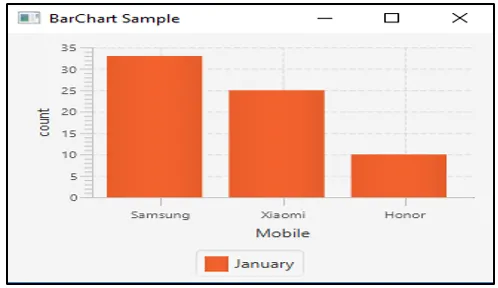
Navpičen je navpični grafikon s tremi kategorijami Samsung, Xiaomi, Honor, računajo na y-os in mobilni na x-osi.
2. program:
import javafx.application.Application;
import javafx.scene.Scene;
import javafx.scene.chart.BarChart;
import javafx.scene.chart.CategoryAxis;
import javafx.scene.chart.NumberAxis;
import javafx.scene.chart.XYChart;
import javafx.stage.Stage;
public class JavaFXBarChartExample extends Application (
//declare all the string values
final static String A = "Happy";
final static String B = "Sad";
final static String C = "Mixed emotions";
@Override public void start(Stage s) (
//set title
s.setTitle("Bar Chart Sample");
//x and y axis
final NumberAxis x = new NumberAxis();
final CategoryAxis y = new CategoryAxis();
//create bar chart
final BarChart b =
new BarChart(x, y);
b.setTitle("Emotions of people");
//set title for x axis
x.setLabel("Percentage");
x.setTickLabelRotation(90);
//set title for y axis
y.setLabel("Emotion");
//dataset on 1999
XYChart.Series s1 = new XYChart.Series();
s1.setName("1999");
s1.getData().add(new XYChart.Data(10, A));
s1.getData().add(new XYChart.Data(60, B));
s1.getData().add(new XYChart.Data(30, C));
//dataset on 2009
XYChart.Series s2 = new XYChart.Series();
s2.setName("2009");
s2.getData().add(new XYChart.Data(50, A));
s2.getData().add(new XYChart.Data(30, C));
s2.getData().add(new XYChart.Data(20, B));
//dataset on 2019
XYChart.Series S3 = new XYChart.Series();
S3.setName("2019");
S3.getData().add(new XYChart.Data(70, A));
S3.getData().add(new XYChart.Data(25, B));
S3.getData().add(new XYChart.Data(5, C));
//create scene
Scene sc = new Scene(b, 700, 500);
b.getData().addAll(s1, s2, S3);
//set scene
s.setScene(sc);
//display result
s.show();
)
public static void main(String() args) (
launch(args);
)
)
Izhod:
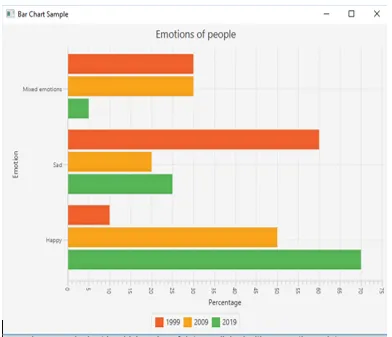
V tem programu je ustvarjen vodoravni črtni grafikon s 3 kategorijami, odstotki na osi x in čustvom na osi y.
Zaključek
Obstaja več grafikonov, ki se uporabljajo za predstavljanje podatkov. Vrstni grafikon je en tak grafikon, v katerem so podatki predstavljeni v pravokotnih palicah.
Priporočeni članki
To je vodnik za grafikon JavaFX. Tukaj razpravljamo tudi o tem, kako ustvariti grafikon JavaFX, njegovo skladnjo, konstruktor, način in primere. Za več informacij si lahko ogledate tudi naslednje članke -
- JavaFX proti Swingu
- JavaFX proti Swingu
- JFrame v Javi
- Kaj je JDK?
- Oznaka JavaFX
- Kako ustvariti potrditveno polje v JavaFX s primeri?
- Primeri za uveljavitev potrditvenega polja v začetnem okolju
- Celoten vodnik po barvi JavaFX
- Metode JavaFX VBox z vzorčno kodo
- Kako ustvariti meni v JavaFX s primeri?